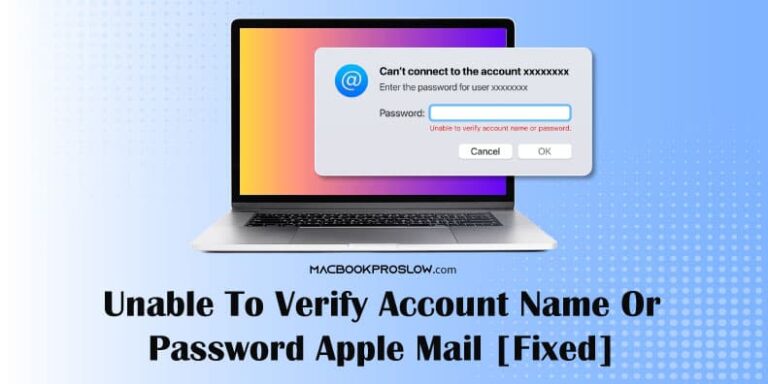9 основных исправлений, которые не работают с разделением экрана на iPad
Искусственный интеллект поможет тебе заработать!
Split View определенно делает жизнь на iPad намного проще. Возможность одновременного использования двух приложений полностью меняет правила игры. Поэтому, очевидно, очень неприятно, когда разделенный вид не работает должным образом на iPad.
Программы для Windows, мобильные приложения, игры - ВСЁ БЕСПЛАТНО, в нашем закрытом телеграмм канале - Подписывайтесь:)

Независимо от того, используете ли вы Split View в течение некоторого времени или вы относительно новичок в использовании этой функции, существуют различные причины и случаи, когда многозадачность на iPad не работает.
Если это так на вашей стороне, выполните приведенные ниже исправления, и у вас должны быть проблемы с разделенным просмотром, которые будут решены в кратчайшие сроки.
1. Не все приложения поддерживают разделенный просмотр
Давайте сначала разберемся с этим — не все приложения поддерживают Split View. Функциональность существует уже некоторое время. Некоторые приложения (в основном от сторонних разработчиков) еще не сделали шаг к многозадачности наряду с другими приложениями.
Таким образом, если приложение не работает в режиме разделенного просмотра, перетаскивание такого приложения поверх другого приведет к тому, что приложение займет весь экран, а, с другой стороны, перетаскивание приложения, поддерживающего режим разделенного просмотра, поверх приложения, которое не результат слайдов.
2. Принудительно закрыть приложения
Иногда приложения могут зависать после запуска режима разделенного просмотра. Если это произойдет, самый быстрый способ решить проблему — принудительно закрыть соответствующие приложения.
Для этого откройте переключатель приложений (проведите пальцем вверх от нижнего края экрана). Затем проведите вверх по карте, содержащей оба приложения Split View, чтобы принудительно закрыть их из памяти.
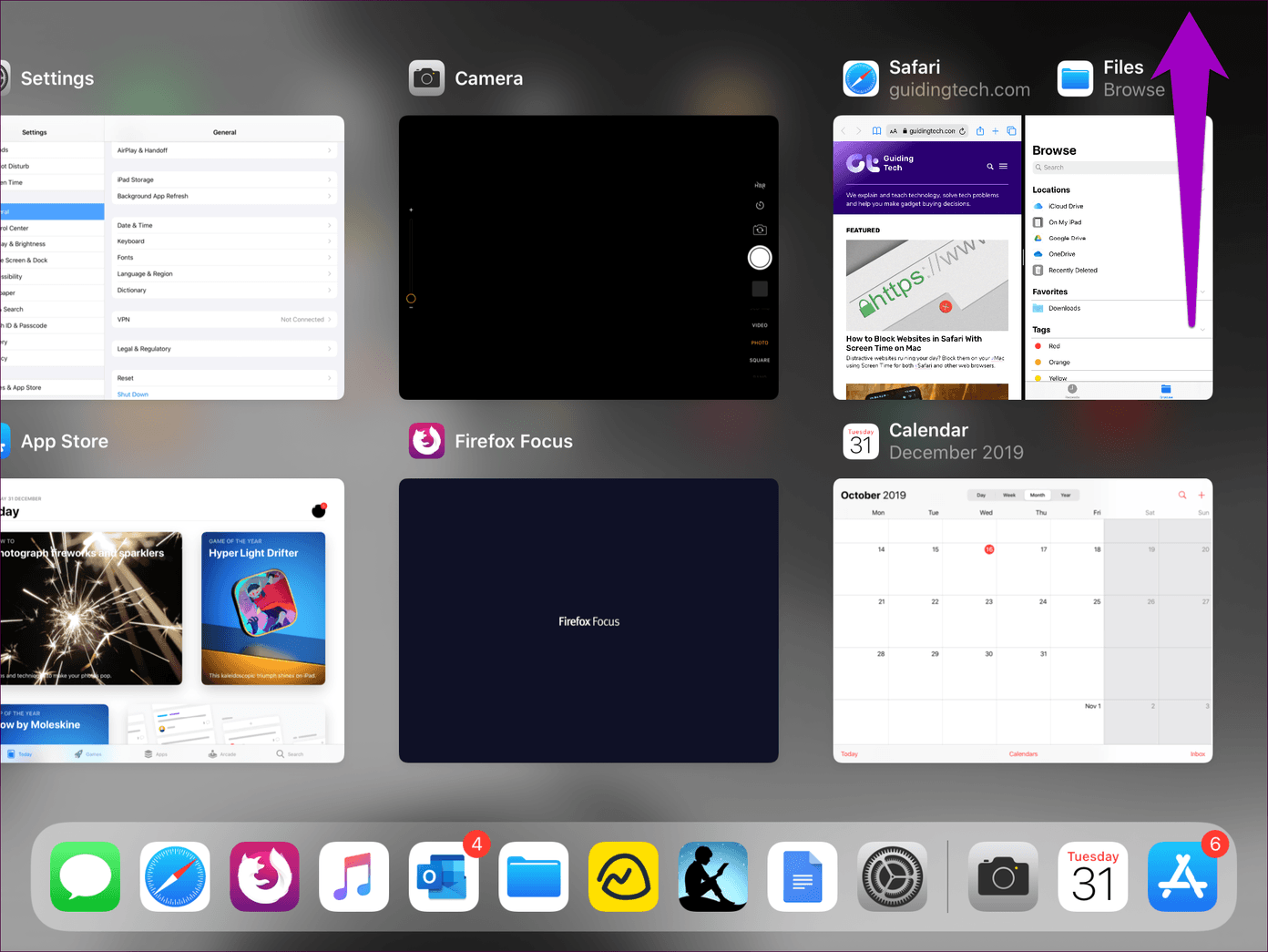
После этого вы сможете без проблем запускать оба приложения в режиме разделенного просмотра.
3. Перезагрузите iPad
Если принудительный выход из проблемных приложений не помог решить проблему или если вы столкнулись с другими странными визуальными аномалиями при запуске режима разделенного просмотра, то перезагрузка iPad, вероятно, должна вам помочь.
Чтобы перезагрузить iPad, удерживайте нажатой кнопку питания (или кнопку питания и любую кнопку громкости на iPad с функцией Face ID), а затем выполните жест Slide to Power Off, как будет предложено.
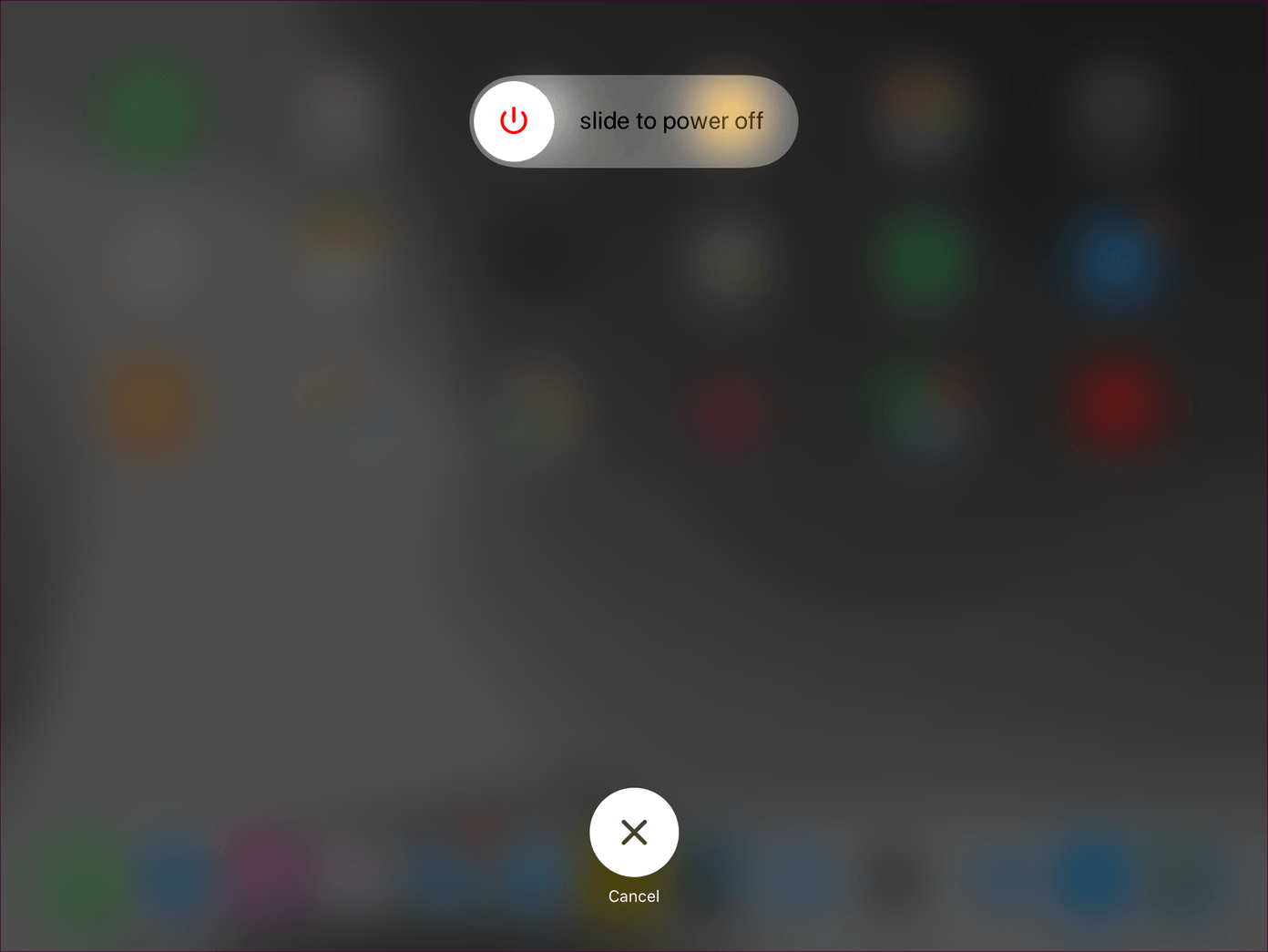
После того, как ваш iPad выключится, удерживайте кнопку питания, чтобы снова загрузить его.
4. Обновите iPadOS
Ваш iPad будет поддерживать Split View только в том случае, если он работает под управлением iOS 9 или более поздней версии. Хотя весьма вероятно, что вы используете более новую версию (например, iPadOS, также известную как iOS 13 на момент написания статьи), всегда полезно обновить iPad до последней версии в любом случае.
Новые обновления iPadOS часто содержат множество исправлений ошибок, которые могут помочь исправить основные функции. Если вы продолжаете сталкиваться с постоянными проблемами с неработающим режимом Split View (зависания, сбои, замедления и т. д.), жизненно важно обновить iPad.

Откройте приложение «Настройки», нажмите «Основные», а затем нажмите «Обновление ПО». Если есть доступные обновления, загрузите и установите их.
5. Обновите приложения
Помимо обновления iPadOS, не забывайте также обновлять свой арсенал приложений. Разработчики приложений выполняют различные оптимизации, чтобы улучшить работу приложений в режиме разделенного просмотра, поэтому установка последних обновлений всегда является хорошей идеей.

Чтобы обновить свои приложения, просто нажмите и удерживайте значок App Store, а затем нажмите «Обновления».
6. Правильно используйте жесты
Жесты разделенного просмотра часто трудно правильно зафиксировать. Это усугубляется тем, что Apple часто немного меняет их при каждом крупном обновлении операционной системы iPad. Поэтому, если у вас возникли проблемы с запуском режима разделенного просмотра, возможно, после обновления с iOS 12 до iPadOS, вот как это сделать правильно.
Поднимите док-станцию, а затем нажмите и удерживайте значок приложения, которое вы хотите открыть в режиме разделенного просмотра, на долю секунды. Вытащите его, а затем удерживайте на мгновение за любой край экрана. Отпустите, чтобы активировать разделенный вид.

Если вам не удалось активировать Split View, приложение обычно запускалось в режиме Slide Over. Если это произойдет, потяните приложение вниз, используя верхнюю ручку, к нижней части экрана, а затем отпустите ее, чтобы запустить режим разделенного просмотра.
7. Включите многозадачность
Если приложения отказываются открываться в режиме разделенного просмотра, несмотря ни на что, вы должны убедиться, что на вашем iPad включена многозадачность. Обычно это не так, но всегда возможно, что вы или кто-то еще выключил его раньше, а затем забыл об этом.

Откройте приложение «Настройки», нажмите «Домой и док», а затем нажмите «Многозадачность». На следующем появившемся экране убедитесь, что переключатель рядом с «Разрешить несколько приложений» активен.
8. Проверьте модель iPad
Вы должны использовать модель iPad, которая поддерживает Split View. Только iPad Air 2 (2014 г.) и более новые модели поддерживают режим Split View. Если вы используете более старую модель, например iPad Air (2013 г.), то Split View работать не будет.
Примечание:
Чтобы проверить, поддерживает ли ваша модель iPad режим Split View, откройте приложение «Настройки», нажмите «Основные», а затем нажмите «О программе». Наконец, нажмите «Номер модели», чтобы открыть строку символов, начинающуюся с буквы «А».
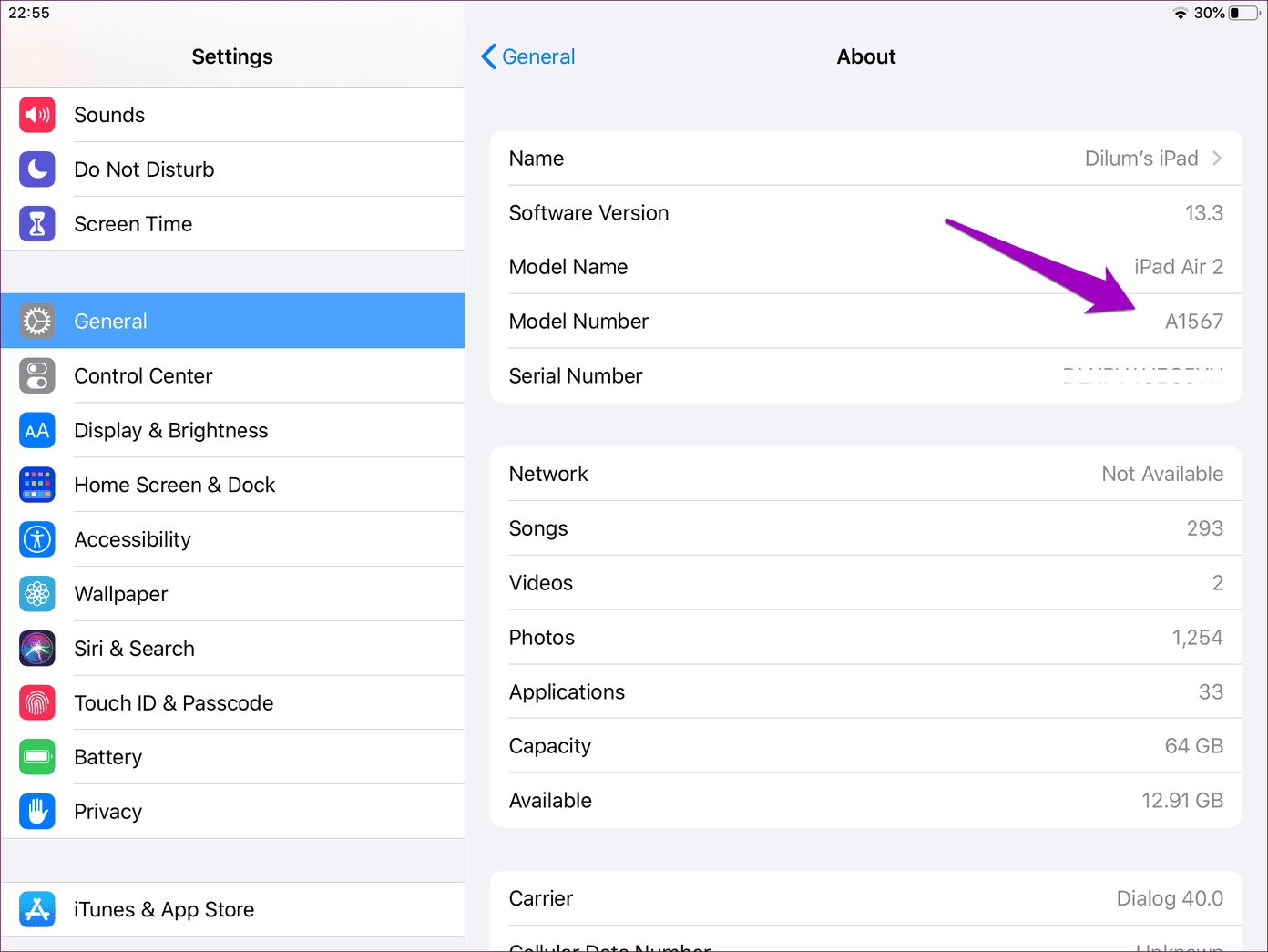
Если он читает значение больше, чем A150xx, ваш iPad поддерживает Split View. Единственным исключением является iPad Mini 3 с номерами моделей A1599 и A1600 (который не поддерживает эту функциональность).
9. Сбросить настройки iPad
К настоящему времени вы должны были решить все проблемы с раздельным просмотром. Но если нет, то сброс настроек на вашем iPad должен помочь в крайнем случае избавиться от любых неправильно настроенных настроек, конфликтующих с функциональностью.
Для этого откройте приложение «Настройки», нажмите «Основные», нажмите «Сброс», а затем нажмите «Сбросить все настройки».
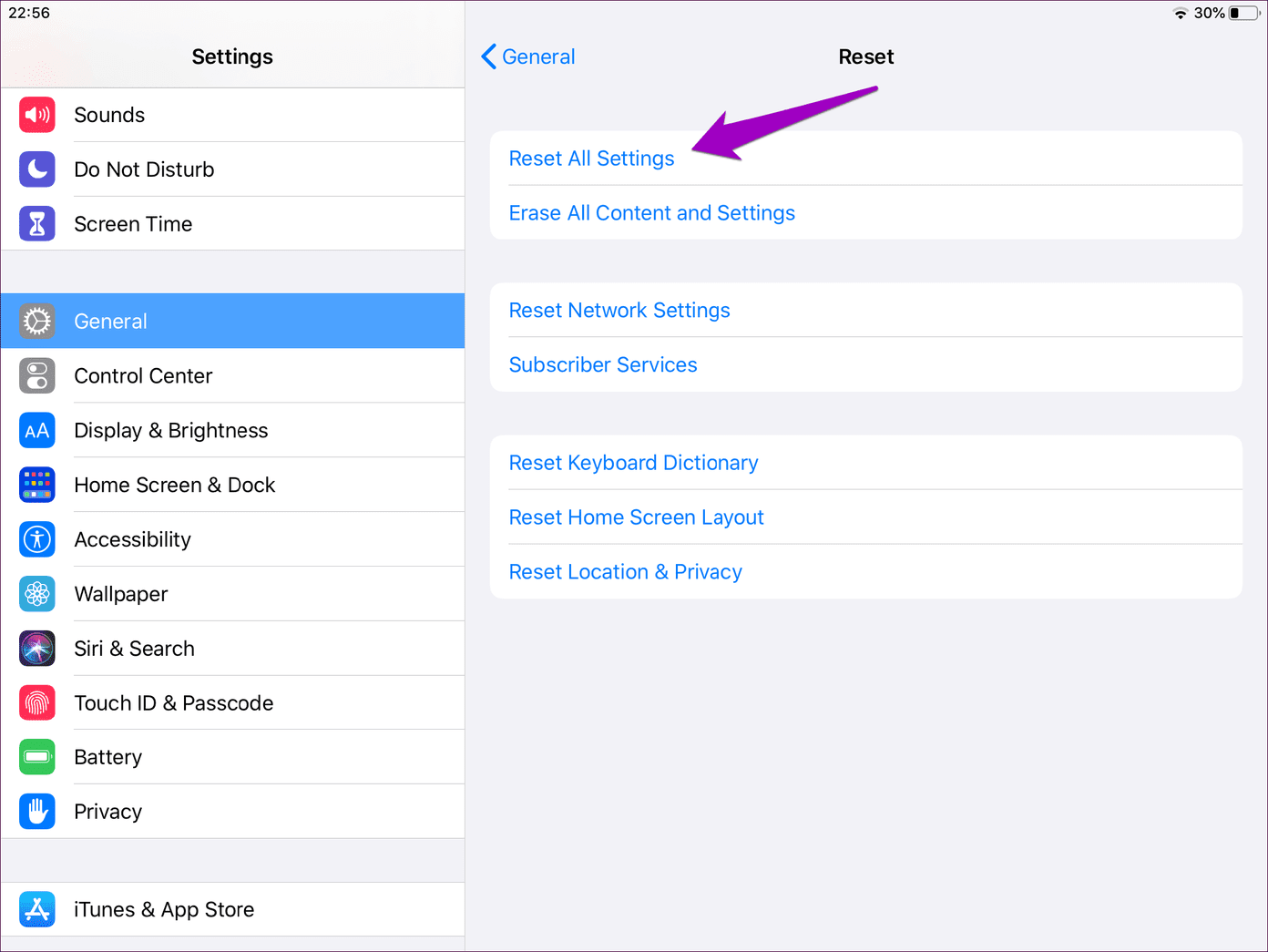
Помните, что процедура сброса вернет все настройки iPad к значениям по умолчанию. Для получения более подробной информации обратитесь к нашему руководству, в котором рассказывается о том, что происходит при перезагрузке iPhone или iPad.
Многозадачность как профессионал
Разделенный вид — это ключевая функция, которая делает iPad производительным двигателем, которым он является. Надеюсь, эти исправления помогли вам исправить ситуацию. Время вернуться к работе.
Далее: батарея на вашем iPad разряжается быстрее, чем обычно? Ознакомьтесь со следующей статьей, чтобы узнать об исправлениях.
Программы для Windows, мобильные приложения, игры - ВСЁ БЕСПЛАТНО, в нашем закрытом телеграмм канале - Подписывайтесь:)